Photoshopで固定の比率(アスペクト、縦横比)で画像を切り取りトリミングする方法

PR
Photoshopでの基本的な使い方の一つとして画像の固定比での画像のトリミングにやり方です。PC向けとかWEB向けには4:3ではなく16:9の画像を使うようなケースが多く有ると思いますので、そういった場合に縦横比を固定して、あるアスペクト比でトリミングをする方法です。
切り取りツールを選択
ツールの一覧から切り取りツールを選択します
選択したら、画面左上に比率を指定する項目があるのでそこで比率を入力します。プリセットとして16:9や1:1などがすでにあるので、そういったものを利用するときはそれを選択してもOKです。
それ以外の場合は、右隣に有る欄に数値を入れます。矢印のボタンを押すと縦横比を反転させることも出来ます。
あとはトリミングのサイズをどこでも良いので端をもって動かすと縦横比はそのままでサイズが変化します。
実際に縦横比を固定してトリミングを行っている動画
固定した縦横比は、選択から元の縦横比に戻すか、入力欄の右側にある消去ボタンで消すことが出来自由にトリミングが出来るように戻ります
撮影した写真をちょっとトリミング印刷用にしてみたり、WEB用にヘッダーなどに加工したりするのに使えます。あまり使わないですが、縦横比を固定してカンバスサイズを大きくするのにも応用出来たりします。
PR
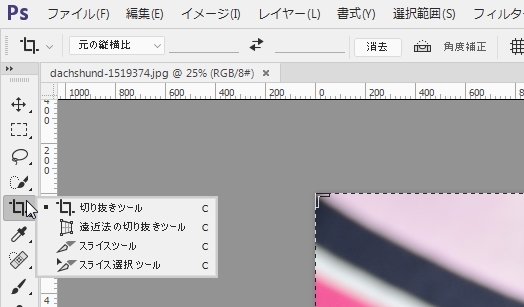
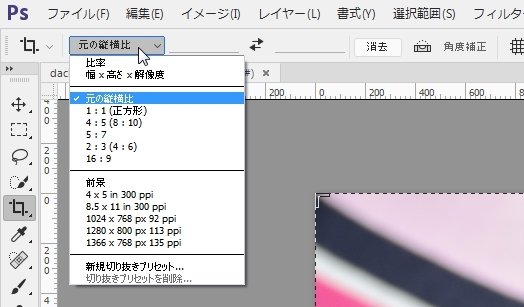
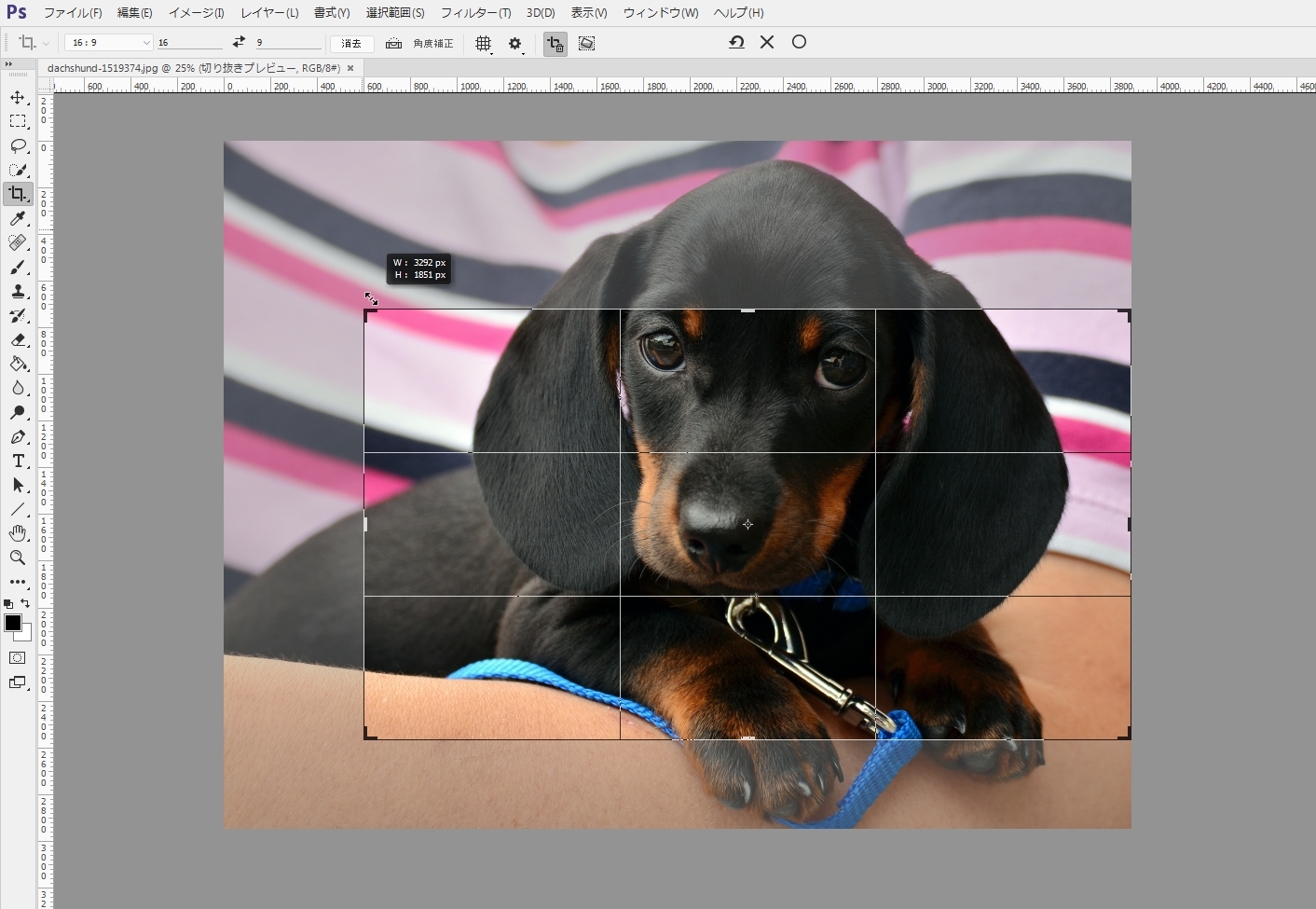









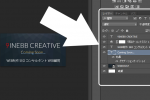
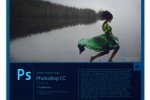



COMMENT